Šioje pamokoje sužinosite, kaip "Google" dokumentuose efektyviai centruoti tekstus, koreguoti tarpą tarp eilučių ir tikslingai naudoti numeraciją. Šios formatavimo parinktys svarbios ne tik dokumentų dizainui, bet ir gali gerokai pagerinti teksto skaitomumą ir struktūrą.
Pagrindinės išvados
- Tekstus "Google" dokumentuose galima formatuoti lygiuojant į kairę, centruojant arba lygiuojant į dešinę.
- Tarpai tarp eilučių gali būti lengvai koreguojami, kad tarp teksto eilučių atsirastų daugiau tarpo.
- Norint geriau struktūrizuoti tekstą, galima kurti numeruotus ir paryškintus sąrašus.
Centruoti tekstus
Tinkamas teksto centravimas gali gerokai pakeisti dokumento išvaizdą. Norėdami "Google" dokumentuose centruoti tekstą, atlikite šiuos veiksmus:
Pirmiausia atidarykite dokumentą "Google" dokumentuose. Jei turite teksto, kurį reikia centruoti, pasirinkite šį tekstą. Tada eikite į įrankių juostą ir spustelėkite centravimo piktogramą.
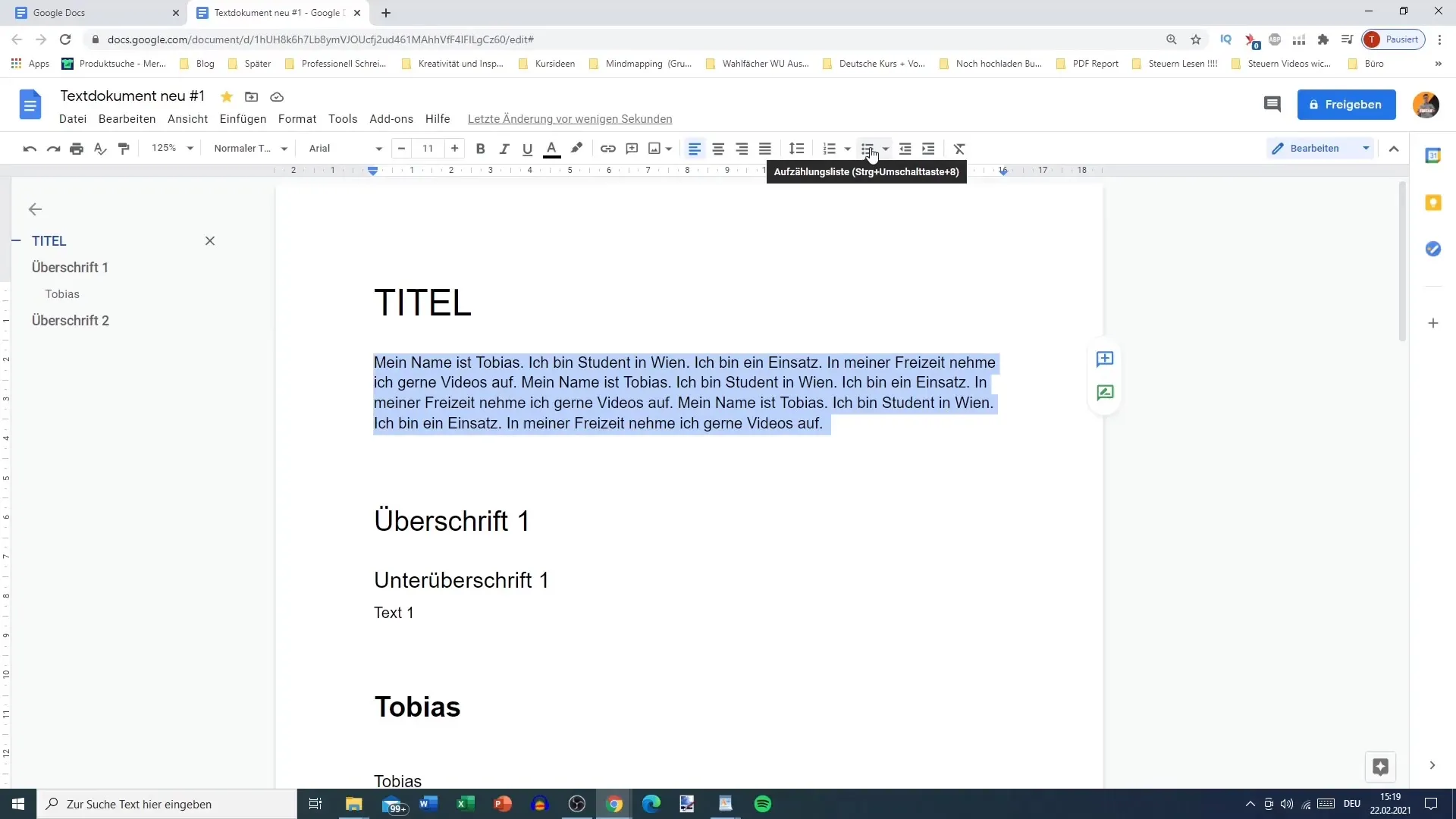
Rezultatas - visas tekstas bus tolygiai paskirstytas nuo centro į kairę ir į dešinę. Dabar turėtumėte matyti, kad tekstas gražiai centruotas, o tarpai abiejose pusėse vienodi.
Tarpų tarp eilučių nustatymas
Tarpai tarp eilučių vaidina svarbų vaidmenį dokumento skaitomumui. Jei tarpai tarp eilučių per maži, tekstą gali būti sunku perskaityti. Norėdami "Google" dokumentuose nustatyti tarpą tarp eilučių, elkitės taip:
Dokumente viršutinėje meniu juostoje spustelėkite "Format" ir pasirinkite "Line spacing". Čia galite pasirinkti įvairias parinktis, pavyzdžiui, viengubą, 1,5 karto arba dvigubą.
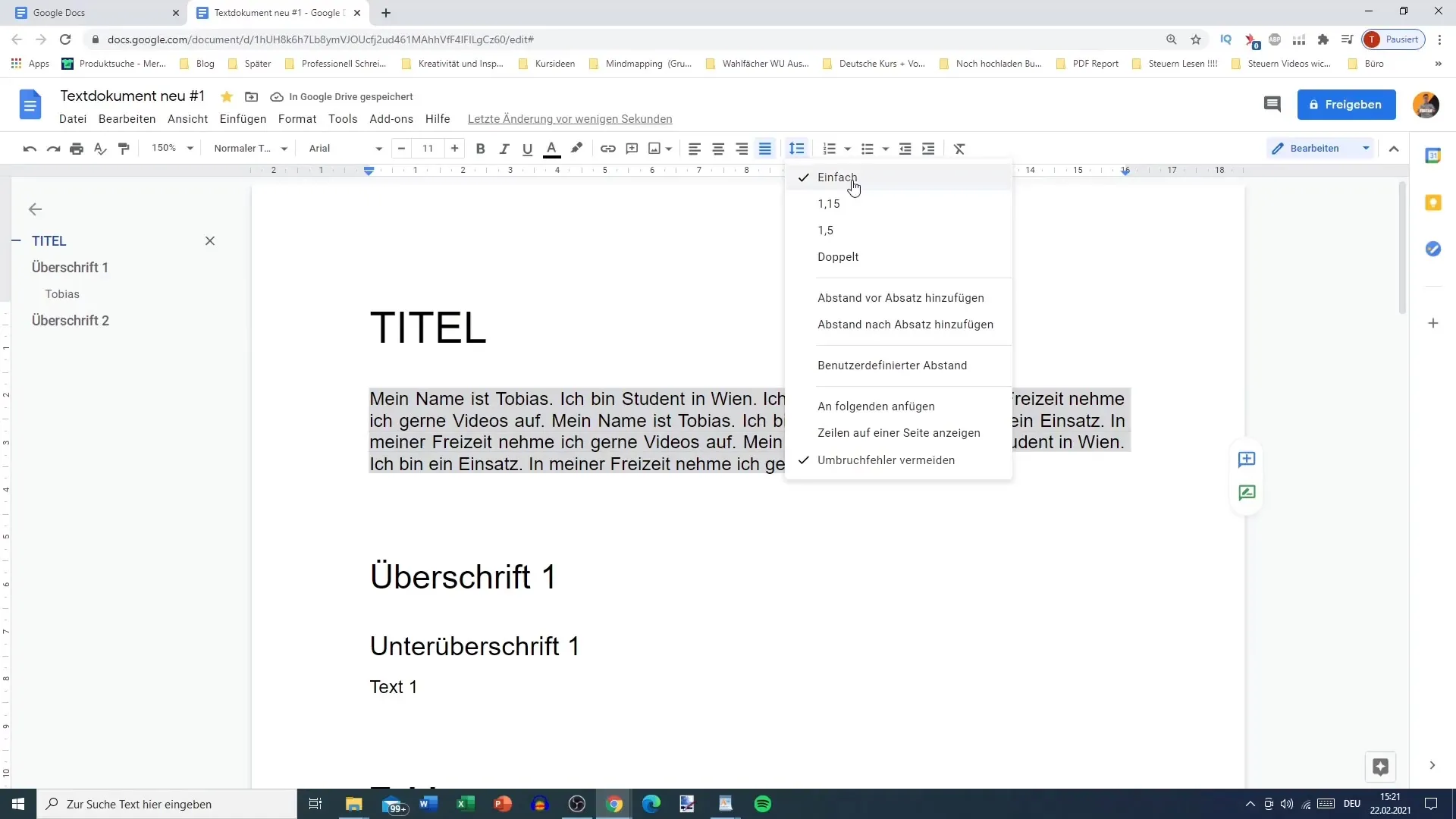
Pasirinkus parinktį "1,5", pastebimai padidėja tarpai tarp eilučių ir tekstas tampa lengviau įskaitomas. Jei reikia, taip pat galite atlikti tolesnius nustatymus, kad pasiektumėte tiksliai pageidaujamą tarpą.
Pridėti tarpus prieš pastraipas
Kitas teksto formatavimo "Google" dokumentuose aspektas - galimybė pridėti tarpus prieš pastraipas. Taip užtikrinamas aiškus skirtingų skirsnių atskyrimas.
Pasirinkite tekstą, kuriame norite pridėti tarpą. Eikite į pastraipos parinktis ir pasirinkite "Add spacing before paragraph".
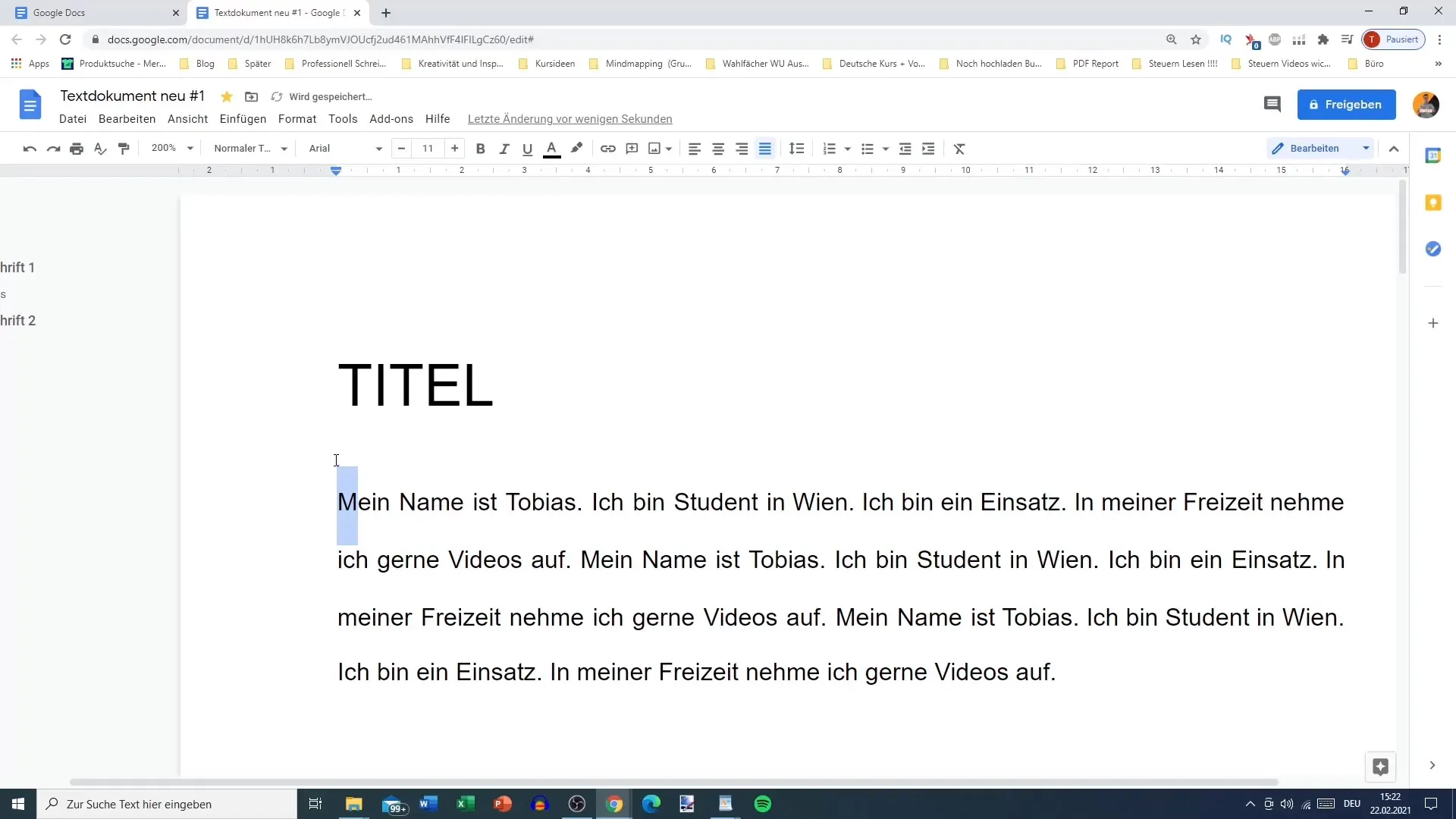
Atlikus šį veiksmą prieš kiekvieną pastraipą bus pridėta papildomų tarpų, todėl dokumento išdėstymas atrodys profesionaliau. Tai ypač naudinga ilgesniuose dokumentuose, kad būtų aiškiai atskirti skirtingi skyriai.
Pritaikyti tarpai
Jei iš anksto nustatytų tarpų tarp eilučių ir pastraipų parinkčių nepakanka, taip pat galite atlikti pritaikytus nustatymus.
Tai galite padaryti meniu "Format" (Formatas) spustelėję "Line spacing" (tarpai tarp eilučių) ir pasirinkę pritaikytų tarpų parinktį.
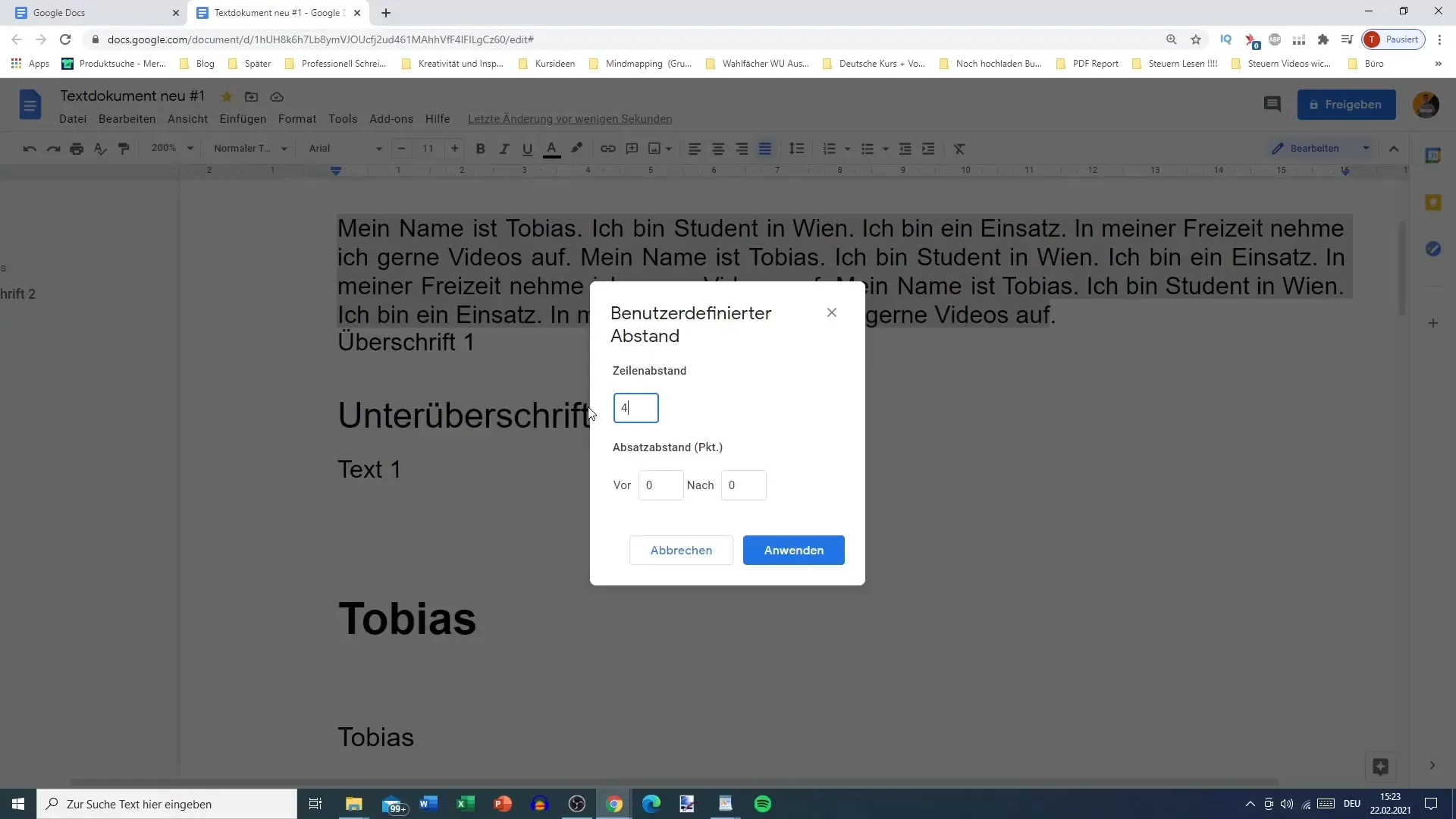
Čia galite nustatyti konkrečias tarpų tarp eilučių ir tarpų prieš ir po pastraipų vertes. Tai suteikia jums visišką dokumento išdėstymo kontrolę ir leidžia jį suformatuoti tiksliai taip, kaip norite.
Numeravimas ir sąrašai su paryškinimais
Norėdami tekstui suteikti daugiau struktūros, galite naudoti numeravimą arba sąrašus su paryškinimais. Norėdami tai padaryti, pasirinkite tekstą, kurį norite numeruoti, ir įrankių juostoje pasirinkite atitinkamą numeravimo piktogramą.
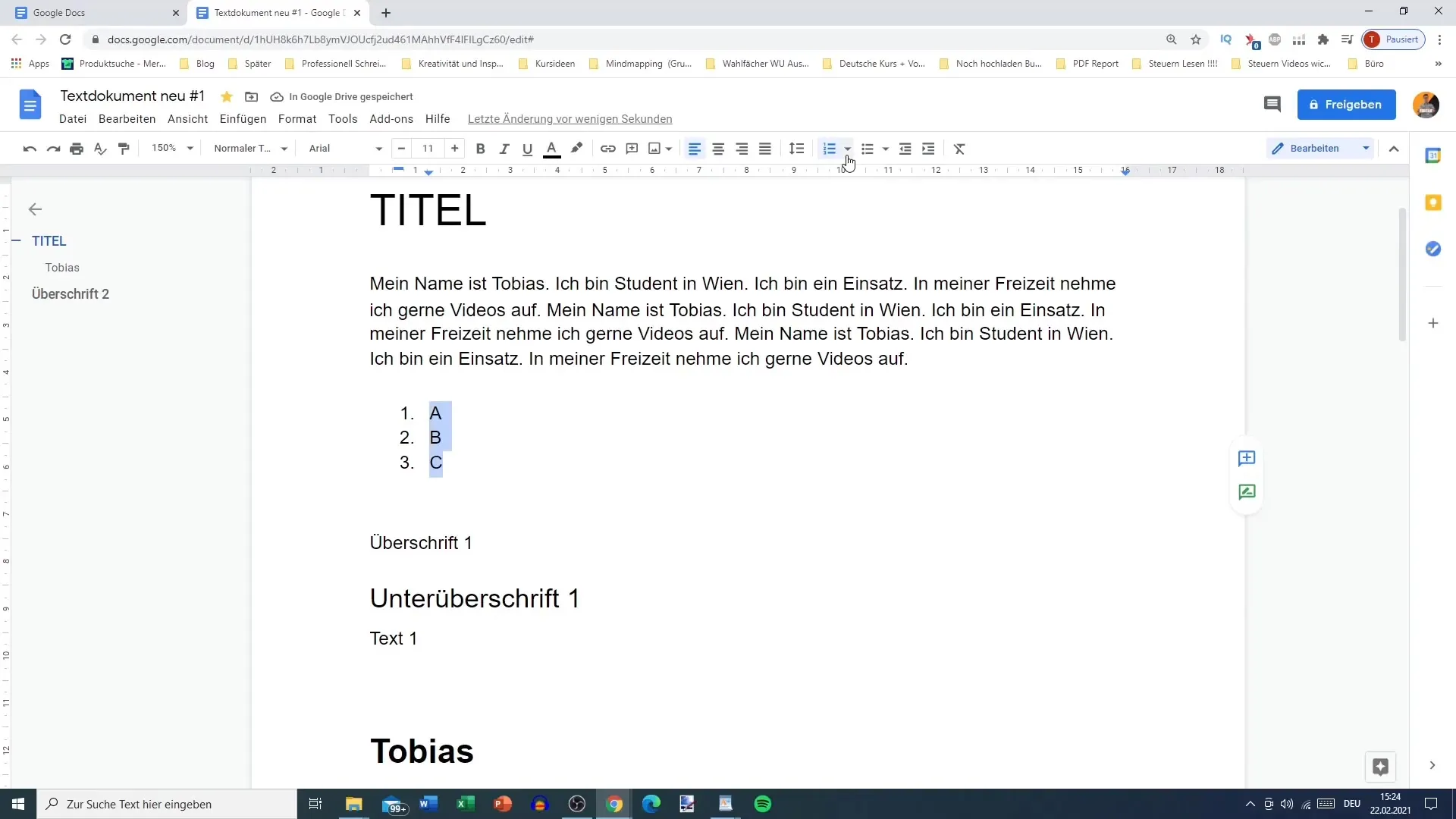
Galite pasirinkti skirtingus numeravimo tipus, pavyzdžiui, įprastus skaičius arba romėniškus skaitmenis. Tai padeda logiškai organizuoti informaciją ir palengvina naršymą dokumente.
Formatavimo atstatymas
Jei eksperimentavote su formatavimu ir norite jį atstatyti, galite tai lengvai padaryti.
Norėdami tai padaryti, pasirinkite atitinkamą tekstą ir spustelėkite simbolį "T", kuris reiškia "Pašalinti formatavimą".
Atlikus šį veiksmą pašalinami visi atskiri formatavimai ir iš naujo nustatomi numatytieji teksto formatavimo nustatymai. Tai naudinga siekiant užtikrinti vienodą išvaizdą.
Apibendrinimas
Šiame vadove sužinojote, kaip efektyviai centruoti tekstą "Google" dokumentuose, pritaikyti tarpus tarp eilučių ir įterpti numeraciją. Šios funkcijos gerokai pagerina jūsų dokumentų pateikimą ir skaitomumą.
Dažniausiai užduodami klausimai
Kaip "Google" dokumentuose pakeisti tarpą tarp eilučių? Tarpą tarp eilučių galite pakeisti spustelėję "Format", tada "Line spacing" ir pasirinkę norimą parinktį.
Ar galiu "Google" dokumentuose nustatyti tinkintus tarpus? Taip, tinkintus tarpus galite nustatyti formatavimo parinktyse, skirtose tarpams tarp eilučių ir pastraipoms.
Kaip "Google" dokumentuose panaikinti teksto formatavimą? Pasirinkite tekstą ir spustelėkite piktogramą "T" įrankių juostoje, kad panaikintumėte formatavimą.
Ar galėčiau tekstą taip pat formatuoti lygiuojant į dešinę? Taip, tekstą taip pat galite formatuoti lygiuojant į dešinę naudodami atitinkamą piktogramą įrankių juostoje.
Ar "Google" dokumentuose yra skirtingų tipų numeracija? Taip, "Google" dokumentuose yra įvairių tipų numeracija, pavyzdžiui, arabiškais skaitmenimis, romėniškais skaitmenimis ir kabutėmis.


